Windows 10的命令提示或CMD技巧
时间:2017-09-13 08:14:02 作者: 点击:次
如果您是Windows用户很长一段时间,我确信您必须使用命令提示符。 即使在今天,CMD有助于执行许多高级管理功能,也可以解决Windows相关问题。 我们早些时候已经涵盖了一些基本命令提示提示。 今天我们将看到Windows 10的一些更高级的CMD技巧。
命令提示或CMD技巧
将错误命令直接复制到剪贴板
执行操作时很多时候会出现错误。 因此,您可能会感到需要将错误复制并粘贴到剪贴板,然后才能通过电子邮件或聊天向有关当局报告错误。 那么这个技巧可以很方便地将命令输出存储到剪贴板。
为此,启动命令提示符,只需添加命令| 剪辑在命令的末尾。 例如 Dir / d | 夹。
查找您的IP地址,DNS服务器地址等等
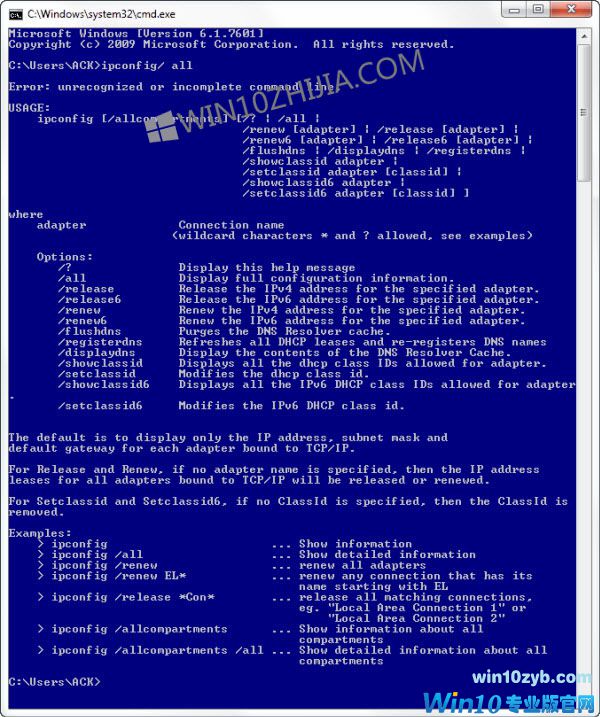
CMD让您找到您的IP地址。 去做这个:
在命令提示符下键入ipconfig / all,然后按Enter键。
完成后,命令提示符将返回您的IP地址和DNS服务器信息以及主机名,节点类型,主DNS后缀等信息。
此外,CMD会让您知道IP路由,Wins Proxy和DHCP是否启用。
检查是否有人窃取您的Wifi连接

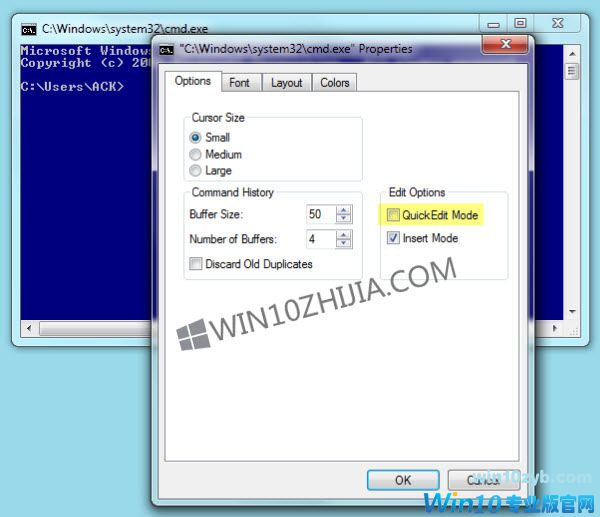

命令提示符的一个亮点是甚至可以让您知道某人是否有未经授权的访问您的本地连接并使用它。要检查,请按照下列步骤操作:
打开您的网络浏览器,并访问http://192.168.1.1或http://192.168.0.1或宽带路由器的默认IP地址。
搜索标签提到“附加设备”或类似的东西。
然后,找到计算机的计算机名称,IP地址和MAC地址或物理地址或硬件地址。使用上面的技巧
接下来,将其与路由器在步骤2中显示的那些进行比较。如果您注意到一些奇怪的设备,那么您的邻居有可能在未经您同意的情况下共享互联网连接。设置密码!
知道有人是否侵入你的电脑/追踪黑客
你甚至可以知道有人是否侵入你的电脑。
执行netstat -a命令,它将返回您的计算机连接到的计算机的列表。
在返回的结果中,您将找到Proto列,其中列出了发生数据传输类型(TCP或UDP)的详细信息,本地地址列给出计算机连接到外部计算机的端口上的信息。除此之外,您还将注意到“状态”为您提供有关连接状态的信息(连接是实际建立还是等待传输或“超时”)。
因此,您将更容易确定您不知道的人是否实际连接到您的计算机。
复制粘贴在命令提示符
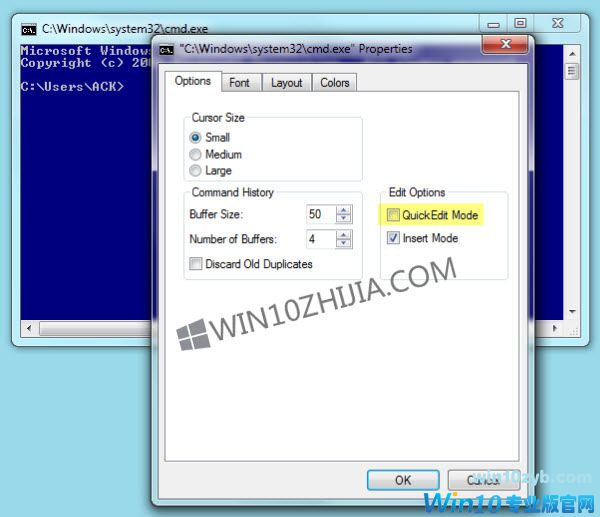
如果您一直在寻找一种新的方法来复制粘贴,而不是使用右键单击上下文菜单中的常规选项,请尝试此操作!
右键单击窗口的命令提示标题栏,并选择“属性”
然后,在“选项”表下的属性窗口中,启用“快速编辑模式”选项。而已!
现在,您只需要通过将光标移动到其上来选择文本字符串/字符串,按“Enter”键将所选文本复制到剪贴板,然后左键单击即可将其粘贴到其上。
从任何位置打开命令提示符
执行cd / chdir命令一次又一次可以让你想要正确的工作目录真的很烦人。使用下面提到的技巧,您可以从Windows中查看的任何文件夹打开“命令提示符”窗口。去做这个:
在Windows资源管理器中打开该文件夹,并在右键单击文件夹时按住Shift键。
然后,选择“运行命令窗口”,打开CMD提示符。
点击该选项,您将开始一个新的命令提示符实例,准备好并在正确的位置等待!
运行多个命令
您可以使用&&分离它们来运行多个命令。然而,这是一个条件!
应该先执行向左的命令
一旦成功完成,可以使第二个命令运行。如果第一个命令失败,则第二个命令将不会运行。
显示文件夹结构
使用以下语法显示文件夹树结构
Tree [drive:][path] [/F] [/A]
在CMD窗口中拖放文件或文件夹以输入路径
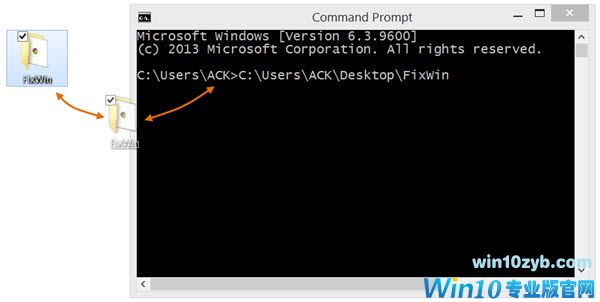
要将文件或文件夹的完整路径自动输入到命令提示符窗口中,只需将文件或文件夹拖放到窗口中即可。
win10技巧 - 推荐
Win10专业版下载排行
 【Win10 纯净版】秋叶系统32位下载 v2025
【Win10 纯净版】秋叶系统32位下载 v2025
 【Win10 纯净版】秋叶系统64位下载 v2025
【Win10 纯净版】秋叶系统64位下载 v2025
 【Win10 装机版】秋叶系统32位下载 v2025
【Win10 装机版】秋叶系统32位下载 v2025
 【Win10 装机版】秋叶系统64位下载 v2025
【Win10 装机版】秋叶系统64位下载 v2025
 深度技术Win7 32位 深度优化旗舰版 20250
深度技术Win7 32位 深度优化旗舰版 20250
 深度技术 Windows10 22H2 64位 专业版 V2
深度技术 Windows10 22H2 64位 专业版 V2
 系统之家 Win10 32位专业版(免激活)v2025.0
系统之家 Win10 32位专业版(免激活)v2025.0
 系统之家 Win10 64位专业版(免激活)v2025.0
系统之家 Win10 64位专业版(免激活)v2025.0
 番茄花园Windows 10 专业版32位下载 v202
番茄花园Windows 10 专业版32位下载 v202
 萝卜家园 Windows10 32位 优化精简版 V20
萝卜家园 Windows10 32位 优化精简版 V20
Win10专业版最新系统下载
 雨林木风 Windows10 22H2 64位 V2025.03(
雨林木风 Windows10 22H2 64位 V2025.03(
 雨林木风 Windows10 32位 官方专业版 V20
雨林木风 Windows10 32位 官方专业版 V20
 番茄花园Windows 10 专业版64位下载 v202
番茄花园Windows 10 专业版64位下载 v202
 萝卜家园 Windows10 64位 优化精简版 V20
萝卜家园 Windows10 64位 优化精简版 V20
 萝卜家园 Windows10 32位 优化精简版 V20
萝卜家园 Windows10 32位 优化精简版 V20
 番茄花园Windows 10 专业版32位下载 v202
番茄花园Windows 10 专业版32位下载 v202
 系统之家 Win10 64位专业版(免激活)v2025.0
系统之家 Win10 64位专业版(免激活)v2025.0
 系统之家 Win10 32位专业版(免激活)v2025.0
系统之家 Win10 32位专业版(免激活)v2025.0
 深度技术 Windows10 22H2 64位 专业版 V2
深度技术 Windows10 22H2 64位 专业版 V2
 深度技术Win7 32位 深度优化旗舰版 20250
深度技术Win7 32位 深度优化旗舰版 20250
Win10专业版官网,国内顶级win10专业版官方网站。
Copyright (C) Win10zyb.com, All Rights Reserved.
win10专业版官网 版权所有 cd456@qq.com 备案号:沪ICP备16006037号-1
Copyright (C) Win10zyb.com, All Rights Reserved.
win10专业版官网 版权所有 cd456@qq.com 备案号:沪ICP备16006037号-1








